电脑桌面都不见了怎么弄回来 win7桌面图标不见了怎么恢复
电脑是我们日常工作学习的重要工具,而桌面上的图标更是我们使用电脑时经常需要用到的快捷方式,但有时候我们会遇到电脑桌面上的图标突然消失的情况,让人感到困惑和焦虑。特别是在使用Win7系统时,如果发现桌面图标不见了,该如何恢复呢?下面就来介绍几种简单的方法来解决Win7桌面图标不见的问题。
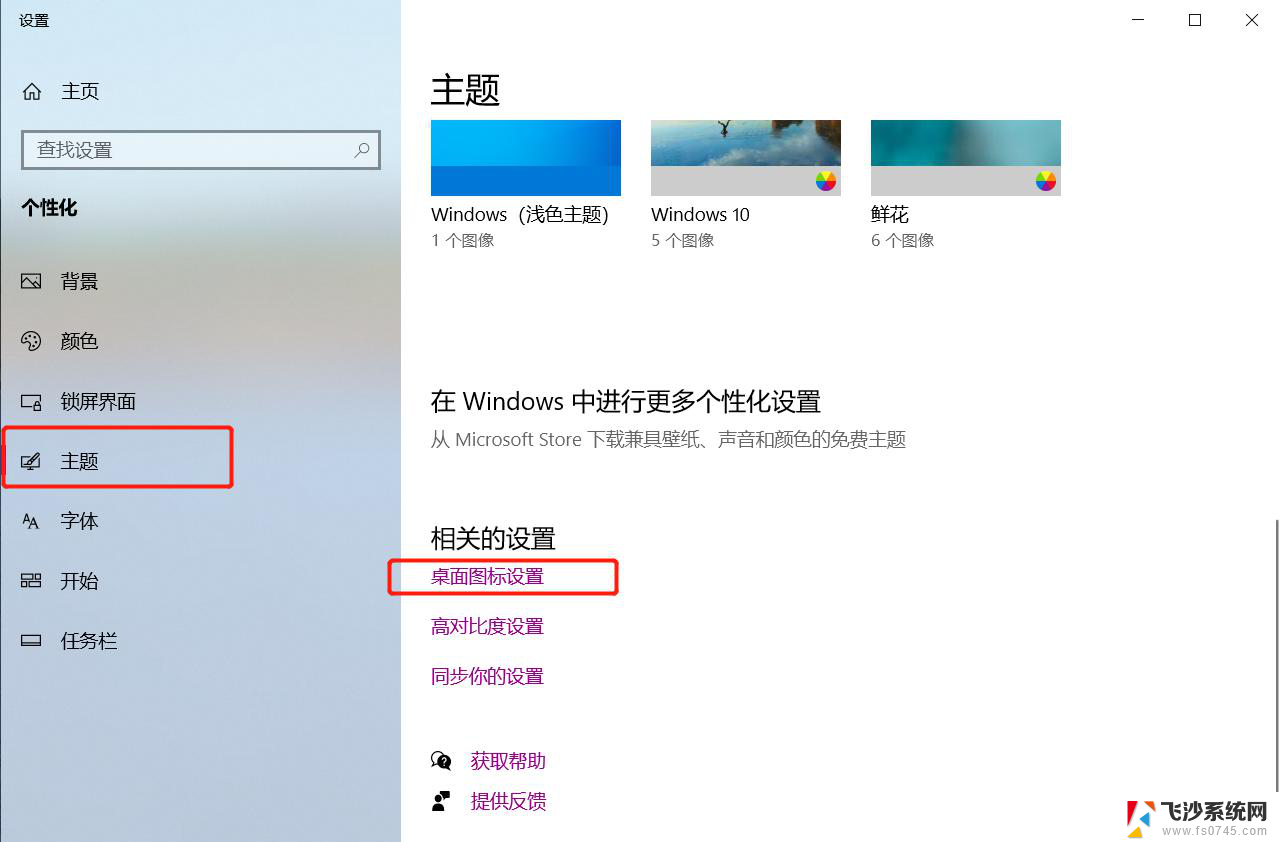
电脑桌面都不见了怎么弄回来
方法一:
1、第一种情况是在 电脑桌 面没有任何图标的情况下进行的,虽然电脑桌面上已经没有任何图标了但是在任务栏里还是可以使用鼠标的右键。
方法二:
1、这种方法适用于桌面什么图标都不见了,任务看不到了,鼠标也不动了。
2、首先我们可以使用键盘组合键进行,按“ctrl键+alt键+delete键”就可以调出任务管理器。
3、开了任务管理器之后,点击“文件”然后选择“新建任务”命令。
4、再打开新建任务以后,在后面输入“explorer”或者“explorer.exe”都可以,点击确定就可以了。
输入的这个命令是桌面进城,可以控制桌面上的所有图标以及任务栏的显示。
5、然后回到桌面就会看到进程已经在桌面管理器正常运行了,所以桌面图标自然也就回来了。这也是一种非常简单实用的方法。
方法三:
1、这种情况最好运用在刚刚安装完成系统没有图标的情况下选择,一般桌面只有一个回收站其他什么都没有。
2、一样右键点击电脑空白处,选择个性化或者点击开始菜单。
3、然后就可以在搜索框里输入图标进行搜索。
3、输入图标后,可以在跳出的方框中看到右上角有一个“更改桌面图标”的命令。我们只要在我们所需要的图标前面进行勾选,把需要的图标都勾上,然后点击确定就可以了。
4、最后返回桌面看看有没有图标,图标在的话就操作成功了,不在的话按照刚刚步骤重新来一遍即可。
以上是关于如何将丢失的电脑桌面恢复的全部内容,如果有遇到相同情况的用户,可以按照以上方法解决。
电脑桌面都不见了怎么弄回来 win7桌面图标不见了怎么恢复相关教程
-
 win7桌面没有图标 win7系统桌面图标不见了怎么恢复
win7桌面没有图标 win7系统桌面图标不见了怎么恢复2024-09-16
-
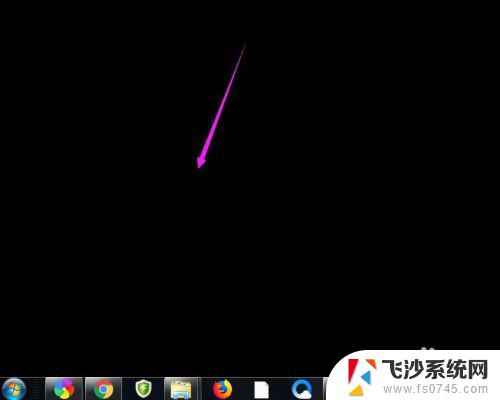 win7桌面的文件都不见了 桌面文件突然不见了怎么办
win7桌面的文件都不见了 桌面文件突然不见了怎么办2023-10-14
-
 win7桌面图标没有了 win7系统桌面图标不见了怎么办
win7桌面图标没有了 win7系统桌面图标不见了怎么办2024-06-04
-
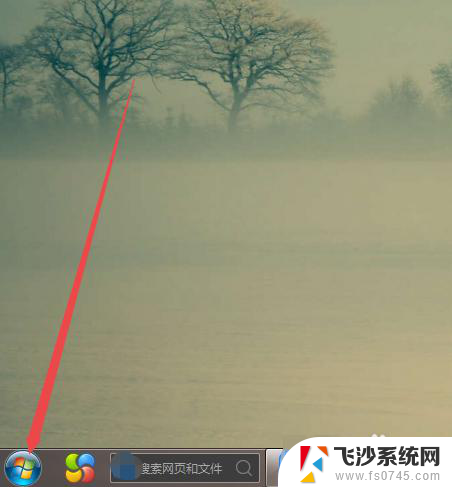 win7我的电脑不见了怎么找出来 win7桌面上的计算机图标不见了怎么找回
win7我的电脑不见了怎么找出来 win7桌面上的计算机图标不见了怎么找回2023-11-15
- 电脑桌面图标太靠边了 win7桌面图标不见了如何还原
- 电脑首页图标没有了 Win7显示桌面图标不见了怎么办
- win7桌面资料不见了 win7桌面上什么都没有怎么办
- win7桌面图标都没了 win7桌面图标消失了怎么办
- windows7桌面图标消失怎么办 win7桌面上我的电脑图标不见了怎么办
- 台式电脑桌面不显示图标怎么办 如何恢复win7桌面图标
- win7如何断网 win7怎么手动断网
- vmware win7共享文件夹在哪 VMware虚拟机Win7设置共享文件夹权限
- winds7开机密码忘记了怎么办 win7系统忘记密码无法登录怎么办
- win7耳机插在电脑上还是外放 win7耳机插上外放有声音怎么办
- 电脑window7怎么连接wifi Win7怎么连接WiFi网络
- 电脑连不上网有个黄色感叹号 Win7连不上网出现黄色感叹号怎么处理
win7系统教程推荐
- 1 win7电脑之间怎么共享文件 WIN7共享文件给其他电脑步骤
- 2 w7图标大小怎么设置在哪里 win7如何调整桌面图标大小
- 3 win7扩展屏不显示任务栏 win7双显示器如何显示相同任务栏
- 4 win7自带键盘怎么打开 win7内置键盘如何打开
- 5 win8快速换成win7系统 联想电脑win8换win7图文教程
- 6 win7笔记本没有wifi连接功能 win7无线网络连接无法连接
- 7 windows图标字体颜色 Win7/8桌面图标字体颜色改变技巧
- 8 win7代码0×0000050 win7系统蓝屏代码0x00000050解决步骤
- 9 windows 如何切换windows 系统版本 电脑怎么切换到win7系统
- 10 怎么激活windows 7系统 win7激活后出现黑屏怎么处理